विंडोज विस्टा ऑपरेटिंग सिस्टम के उपयोगकर्ताओं को जल्दी या बाद में डेवलपर्स की एक छोटी सी निगरानी का सामना करना पड़ता है, अर्थात्, रीसायकल बिन खाली करते समय, उन्हें दो विकल्प पेश किए जाते हैं - "कचरा खाली करें" और "हटाएं"। और यदि आप दूसरा विकल्प चुनते हैं, तो आश्चर्यचकित उपयोगकर्ता के सामने सामग्री के साथ-साथ टोकरी भी गायब हो जाती है।
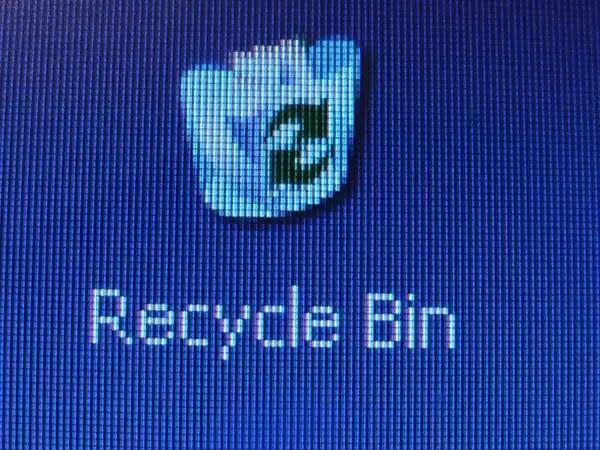
निर्देश
चरण 1
शुरुआती डर भारी पड़ सकता है, लेकिन घबराएं नहीं। टोकरी अभी भी वहीं है। भले ही आप जानबूझकर इसके फोल्डर को डिलीट कर दें, सिस्टम इसे फिर से बनाएगा। इस समय जो चीज गायब है वह है रीसायकल बिन शॉर्टकट, जिसे कई तरीकों से बहाल किया जा सकता है।
चरण 2
ऐसा करने का सबसे आसान तरीका निम्न तरीके से है। कंट्रोल पैनल में लॉग इन करें। ऐसा करने का सबसे आसान तरीका "प्रारंभ" बटन पर क्लिक करना और दिखाई देने वाले मेनू में वांछित बटन का चयन करना है। नियंत्रण कक्ष में, "निजीकरण" आइकन ढूंढें, उस पर क्लिक करें। खुलने वाली विंडो के बाईं ओर, "डेस्कटॉप आइकन बदलें" बटन पर क्लिक करें। यह वह जगह है जहाँ आप भगोड़े पाएंगे। "डेस्कटॉप आइकन" विंडो में, "ट्रैश" आइकन के बगल में स्थित बॉक्स को चेक करें और "ओके" पर क्लिक करें।
चरण 3
लेकिन इसी तरह की घटना विंडोज के अन्य संस्करणों के उपयोगकर्ताओं के साथ होती है। Windows XP में, तृतीय-पक्ष प्रोग्राम रीसायकल बिन के गायब होने में योगदान कर सकते हैं। आप इसे वापस कर सकते हैं, लेकिन इसे करना थोड़ा मुश्किल होगा। "मेरा कंप्यूटर" आइकन पर डबल क्लिक करें। टूल्स मेनू पर, फ़ोल्डर विकल्प पर नेविगेट करें। "देखें" टैब पर, "सुरक्षित फ़ाइलें छिपाएं" को अनचेक करें. दिखाई देने वाली चेतावनी में, "हां" बटन पर क्लिक करें और फिर "ओके" पर क्लिक करें। एक्सप्लोरर के सामान्य फलक में, आपको "फ़ोल्डर्स" बटन देखना चाहिए, जिस पर क्लिक करने के बाद विंडो के बाईं ओर आपको गायब कचरा मिलेगा। इसे अपने माउस से डेस्कटॉप पर खींचें।

चरण 4
यदि उपरोक्त चरणों ने मदद नहीं की, तो आपको ऑपरेटिंग सिस्टम रजिस्ट्री के माध्यम से कार्य करना होगा। क्रम में "प्रारंभ" और "चलाएं" पर क्लिक करें। डायलॉग बॉक्स में regedit कमांड दर्ज करें, OK पर क्लिक करके कमांड की पुष्टि करें। खुली हुई रजिस्ट्री में, लाइन HKEY_CURRENT_USER / Software / Microsoft / Windows / CurrentVersion / Explorer / HideDesktopIcons / NewStartPanel ढूंढें, और इसमें पैरामीटर {645FF040-5081-101B-9F08-00AA002F954E}। पैरामीटर मान को 0 में बदलें। ट्रैश कैन आइकन अपने सामान्य स्थान पर दिखाई देगा।







